Vous êtes ici: Support
Contacter notre support technique
Si vous n'êtes pas en mesure de résoudre votre problème malgré les informations disponibles ici, alors ne pas hésiter à ouvrir un ticket avec notre service de support technique.
Pour un résultat le plus efficace possible, nous vous invitons à suivre le processus suivant :
-
Ouvrez la console UserLock sur le serveur sur lequel vous rencontrez une difficulté et pressez la touche 'F12'.
Ce raccourcis clavier permet de lancer un outil interne de diagnostic.
Une fenêtre invite de commande (cmd) se lance. Laissez le diagnostic s'exécuter jusqu'à la fin. Ceci peut prendre un certain temps en fonction de la taille et de la complexité de votre environnement.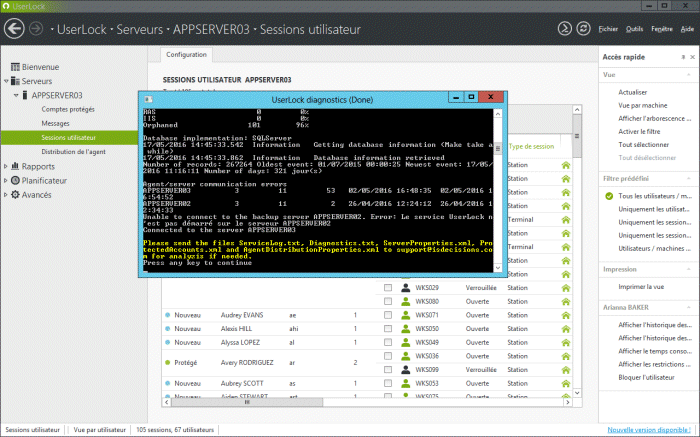
-
Une fois terminé, l'outil de diagnostic ouvre l'explorateur Windows automatiquement positionné sur le répertoire contenant les différents fichiers de diagnostic créés. Ce répertoire est situé dans 'C:\ProgramData\ISDecisions\UserLock\Logs'.
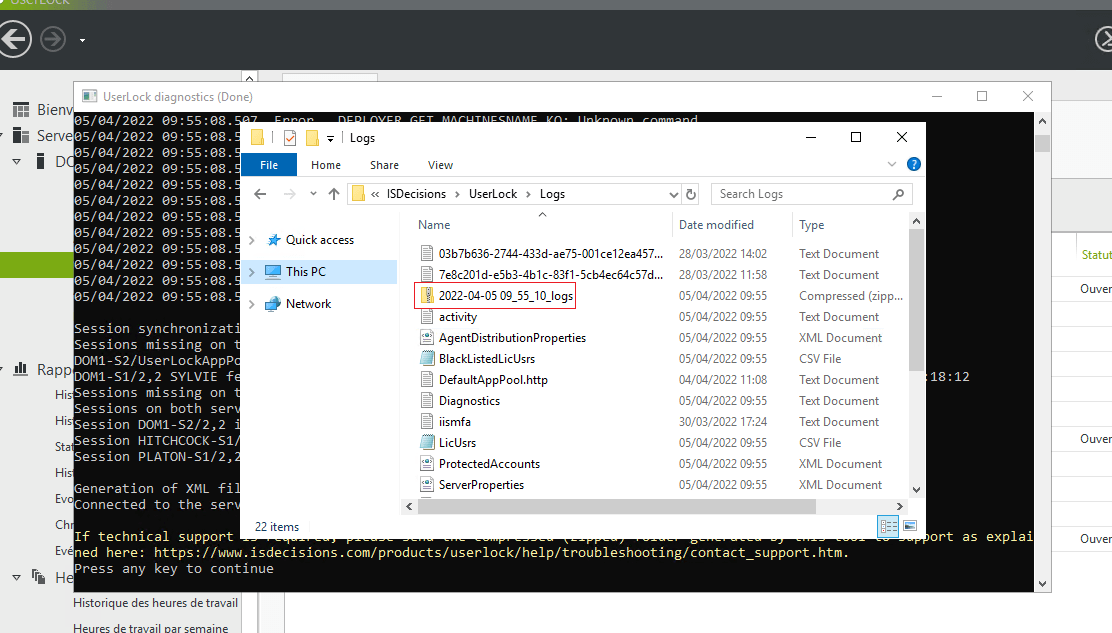
- Le fichier zippé (depuis la version 11.1) dans ce répertoire contient les différents fichiers de diagnostic nécessaires. Vous pouvez fermer la fenêtre d'invite de commande en pressant n'importe quelle touche du clavier.
-
Vous pouvez ensuite ouvrir auprès de notre service de support technique un ticket en vous rendant sur notre formulaire en ligne.
Il vous suffira de vous identifier sur notre site web en utilisant le même compte que vous avez utilisé pour télécharger UserLock ou en créer rapidement un nouveau si nécessaire. -
Une fois identifié, un formulaire concis vous permet de décrire la situation que vous rencontrez. N'hésitez pas à préciser un maximum de détails.
Merci d’inclure le maximum d’information concernant votre demande
- Une description totale des comportements anormaux que vous avez constatés, avec des captures d’écran.
- Le scénario qui vous a amené à cette situation.
- Téléchargez l'archive des logs zippés précédemment générée dans le champ 'Captures écrans'.
- Validez le formulaire afin d'ouvrir un ticket d'incident. Notre équipe vous recontactera dans les plus brefs délais afin de vous aider à résoudre votre problème.